- Autor Sierra Adderiy [email protected].
- Public 2023-12-22 13:32.
- Naposledy změněno 2025-01-24 10:05.
Cestovat
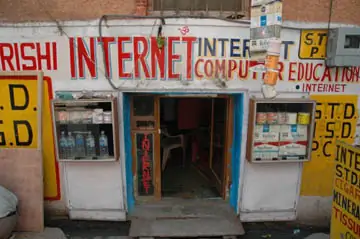
Internetové kavárny mohou být nebezpečnými místy. Zde je návod, jak uchovat vaše informace v bezpečí.
Při odesílání e-mailů, odesílání fotografií, rezervaci letů a hotelů, placení účtů zpět domů a kontrole stavu bankovního účtu používají cestující internet k velkému množství úkolů.
Všudypřítomnost internetových kaváren po celém světě toto pohodlí umožnila.
Posezení v internetové kavárně se stalo tak běžným v životě cestujících, že jen málokdo zastaví, aby zvážil bezpečnost těchto velmi veřejných počítačů.
Ale pokud o tom přestaneme přemýšlet, počítače s internetovou kavárnou (a veškeré informace, které z nich odesíláte nebo k nim přistupujete) jsou jasně zranitelné. Naštěstí ochrana sebe sama není příliš obtížná.
Zde jsou některé věci, které můžete udělat, aby vaše data byla v bezpečí:
1. Získejte přenosný Firefox
Prvním krokem k zabezpečení internetového připojení je zabezpečení prohlížeče. Nejlepší způsob, jak toho dosáhnout, je nainstalovat Portable Firefox na USB palec.
Když se posadíte k počítači, připojte jednotku palce a odtud spusťte svou vlastní verzi Firefoxu. Jak uvidíte, tento malý výstroj je opravdu nutností pro všechny cestovatele, kteří plánují používat veřejné počítače.
2. Připojte bezpečně
Pro zajištění vaší online bezpečnosti je nezbytné, abyste při přístupu k citlivým webům používali zabezpečené připojení.
Jakmile máte vlastní verzi prohlížeče Firefox a běží v počítači kavárny, je čas se připojit k internetu. Pro zajištění vaší online bezpečnosti je nezbytné, abyste při přístupu k citlivým webům používali zabezpečené připojení.
Ve většině případů, když Firefox vytvoří bezpečné připojení, se na pravé straně adresního řádku zobrazí uzavřený zámek.
Pokud se tato ikona nezobrazuje, zkuste znovu zadat adresu pomocí „https“namísto „http“. V tomto případě znamená „s“, že používáte speciální, zabezpečené a šifrované připojení k webu.
Pokud vždy zapomenete zahrnout „s“, zkuste záložku zabezpečeného webu a pomocí tohoto odkazu místo psaní adresy. Pokud používáte disk USB s vlastním prohlížečem Firefox, budou tyto záložky dostupné kdekoli.
Zkuste také použít tento speciální skript s Firefoxem, který automaticky vloží „s“na předem vybrané adresy webů.
3. Zaměňte Keyloggery
Jakmile vytvoříte zabezpečené připojení, je čas se přihlásit. Díky použití „https“je pro lidi, kteří se dívají na připojení z jiných počítačů, mnohem těžší, ne-li nemožné, aby ukradli vaše data.

Foto: KingJeng.net
Zabezpečené připojení však nebrání programu v počítači, který používáte, zaznamenávat vše, co píšete. Tyto programy, nazývané „keyloggery“, jsou zvláště nebezpečné při psaní věcí, jako jsou přihlašovací jména, hesla a čísla pasů a kreditních karet.
Naštěstí existuje několik věcí, které můžete udělat.
Nejprve pomocí záložek uložených v přenosném prohlížeči Firefox pro připojení k citlivým webům, namísto ručního zadávání adres vyloučíte běžnou metodu keyloggerů používaných k indexování dat. Díky tomu je mnohem obtížnější přiřadit například heslo ke konkrétnímu e-mailovému serveru.
Jednoduchý trik, který oklame většinu keyloggerů, je zamaskovat vaše heslo v moři „figuríny“.
Chcete-li to provést, klikněte na pole pro heslo a zadejte první znak vašeho hesla. Poté klepnutím kdekoli na stránce zrušte zaškrtnutí políčka pro heslo a před opětovným výběrem hesla a zadáním druhého znaku zadejte několik náhodných znaků.
Tento postup opakujte pro každý znak vašeho hesla.
Funguje to proto, že většina programů pro zaznamenávání klíčů nedokáže odlišit náhodné psaní od psaní v konkrétním poli na webové stránce. Pro úplnější vysvětlení této techniky si přečtěte krátkou zprávu PDF o studii, kterou provedla studie společnosti Microsoft, a následující diskusi.
Pokud často navštěvujete opravdu pochybné internetové kavárny a chcete nejlepší obranu proti keyloggerům, pak je odpověď PasswordMaker. Tento program vytváří hesla, která je velmi obtížné crackovat a jsou k dispozici jako doplněk pro váš prohlížeč Firefox.
4. Použijte šifrování
Bez ohledu na to, jak dobře jste naplánovali cestu, někdy je tu obchod, který nelze provést na dálku. V takovém případě jsou cestující často nuceni zasílat důvěrné přátele nebo rodinné příslušníky citlivým soukromým informacím.
Bez ohledu na to, jak dobře jste naplánovali cestu, někdy je tu obchod, který nelze provést na dálku.
Pokud se nacházíte v situaci, kdy musíte zaslat e-mailem kreditní kartu, PIN, číslo sociálního zabezpečení nebo číslo pasu, je velmi dobrý nápad používat šifrovaný e-mail.
E-mailové šifrování kóduje vaši zprávu tak, aby byla nerozluštitelná. Je vytvořen speciální klíč, který lze použít k odemčení kódované zprávy. Nejjednodušší způsob, jak poslat šifrovaný e-mail, je přes Gmail Encryption skript, který je samozřejmě specifický pro bezplatnou e-mailovou službu Google.
Pokud se vám Gmail nelíbí, zašifrujte to! doplněk pro Firefox snadno zašifruje jakýkoli text v prohlížeči.
5. Nenechte se chytit phisherem
Phishingové podvody zahrnují návnadové weby nebo e-maily, které napodobují oficiální. Pokud zadáte své informace na podvodný web, budou odeslány třetí straně. Pečlivá kontrola adresy navštívených webových stránek je nejlepší obranou proti těmto podvodům.
Firefox také přichází s některými zabudovanou ochranou. Chcete-li ji povolit, přejděte do nabídky Nástroje a vyberte Možnosti. Na kartě Zabezpečení zaškrtněte políčko „Řekněte mi, zda je web, který navštěvuji, podezřelý z padělání“a vyberte možnost „Zeptat se společnosti Google“.
Pro trochu vyšší ochrany existuje několik doplňků pro Firefox, díky nimž budete ještě bezpečnější proti phisherům.
Internet, zejména při přístupu z veřejného počítače nebo internetové kavárny, je nebezpečným místem pro vaše soukromá data.





